Содержание
- 1 Удаление учётной записи на телефоне BQ
- 2 Каким образом сделать сброс настроек до заводских
- 3 Что делать, если BQ требует данные старого аккаунта
- 4 7 шагов для настройки нового BQ BQ-6040L Magic
- 5 1. Войдите в свою учетную запись Google.
- 6 2. Настройте блокировку экрана
- 7 3. Активируйте отслеживание телефона
- 8 4. Установите приложения Google
- 9 5. Установите альтернативную клавиатуру
- 10 6. Управляйте своим устройством
- 11 7. Установите альтернативные магазины
- 12 Похожие вопросы:
Так исторически сложилось, что мобильные операционные системы принято восстанавливать. А не переустанавливать, как мы это делаем в компьютере. Что значительно проще. Тем не менее, этот процесс не всегда протекает с ожидаемым успехом. И если не знать некоторых нюансов, то можно попасть в тупик. Из которого можно будет выбраться только при помощи сервисных центров. В этой статье вы узнаете, каким образом сбросить самостоятельно телефон BQ до начальных заводских настроек правильно.
Удаление учётной записи на телефоне BQ
Когда владельцы наспех пытаются сбросить настройки на своём устройстве BQ, сталкиваются с проблемой. Данные от аккаунта Google могут затеряться. Их мы часто просто забываем. А при первом включении смартфон требует эти данные, чтобы впустить в систему только настоящего хозяина. Если вы располагаете логином и паролем от учётной записи Гугл, которой вы авторизовались в устройстве — у вас проблем не будет ни при каких обстоятельствах. Но всё-таки рекомендуется аккаунт удалить из телефона перед сбросом.
Делается это так:
- Найдите в главном меню смартфона иконку с шестерёнкой «Настройки»;
Иконка с настройками устройства BQ - Далее найдите пункт, который называется «Аккаунты», «Учётные записи» и т. д. В зависимости от конкретной модели пункты могут называться по-разному;
Найдите в настройках аккаунт Гугл - Найдите Гугл аккаунт на следующей странице и выберите этот пункт;
- Также в зависимости от модели следующие действия могут отличаться. Выберите вверху три точки и нажмите пункт «Удалить аккаунт».
Теперь ваш смартфон BQ готов к сбросу настроек. Окно с настройками можно закрыть.
Читайте также: войдите в один из аккаунтов владельца этого устройства — что делать?
Каким образом сделать сброс настроек до заводских
Перед тем, как нажимать комбинацию клавиш для попадания в меню для Recovery, телефон нужно выключить. Чтобы попасть в подсистемное меню в вашем смартфоне BQ, нужно зажать две клавиши вместе на некоторое время. Чаще всего — это кнопка питания и кнопка убавления громкости.
Дальнейший порядок действий:
- Для попадания в меню сброса настроек, кнопки следует держать долго. Дольше, чем на смартфонах других брендов;
Запуск меню Recovery BQ - Если ничего не происходит, сменить кнопку убавления на кнопку добавления громкости. И теперь зажмите её вместе с кнопкой питания;
Зажмите две клавиши для запуска меню Recovery - Также в некоторых моделях BQ это нужно делать иначе. Например, сначала зажать кнопку питания. После того, как смартфон включится быстро нажимаем и держим кнопку «Громкость+». И наоборот, удерживайте несколько секунд кнопку громкости, после чего нажмите на кнопку питанию и удерживайте уже их вместе;
- Если у вас всё получилось — вы увидите характерное меню с цветным текстом на английском языке. Среди этих пунктов нужно найти строку «Wipe Data/Factory Reset». Кнопки для управления и переключения пунктов — «Громкость+/-». Если эти не реагируют, попробуйте использовать нижние кнопки «Home», «Back»;
Выберите пункт «Wipe Data/Factory Reset» - Вам останется выбрать единственную строку со словом «Yes — Delete User Data». И подождать некоторое время, пока система не восстановит данные. Когда этот процесс будет завершён, вы увидите статус «Wipe Data Complete».
Статус Wipe Data Complete
Далее ваши действия такие же, как тогда, когда вы впервые взяли в руки смартфон. Включаем устройство и вводим свой пароль от аккаунта Google. Чтобы мы дальше смогли пользоваться мобильными приложениями и Гугл Плей. Если вы запустили процесс сброса устройства бренда BQ до административных настроек, его уже нельзя остановить. Вам нужно будет только дождаться завершения восстановления.
Узнайте, что делать, если процесс com.android.phone остановлен.
Что делать, если BQ требует данные старого аккаунта
Если вы поспешили и сбросили свой смартфон до заводских настроек, не удалив учётную запись Google, и не помните данные для входа, есть способ обхода этой ситуации. Вам нужно найти и скачать утилиту Dev Settings в архиве RAR. Разархивировать её в пустую флешку.
А также необходим будет кабель OTG, который подключит флешку к нашему мобильному устройству.
Затем:
- Выключите смартфон и подключите к нему кабель с флеш-диском;
Выключите смартфон BQ - Затем нужно войти на BQ в меню Recovery. Чтобы не описывать снова этот процесс, прочтите как это сделать из раздела выше. Необходимо сделать всё точно также — сбросить до заводских настроек;
- Включите устройство. Сразу же в главном меню должна загрузиться программа, которая расположена на вашей флешке. Выберите название в меню «Dev Settings», чтобы запустить её;
- Затем начнётся процесс копирования файлов в систему, чтобы вы смогли восстановить своё устройство без ввода данных;
Выберите название программы после перезагрузке - После копирования программа предложит удалить все данные со смартфона. Нажмите кнопку для удаления, чтобы продолжить. После этого смартфон перезагрузится. Через некоторое время на экране появится анимация с роботом Андроид, которая будет значить, чтоб сброс аккаунта в процессе.
После установки файлов аккаунт будет сброшен
После того, как вы подтвердили удаления данных своей учётной записи Google, вы можете вытащить кабель из устройства. Он больше ни к чему. Файлы скопировались и этого достаточно, чтобы программа удалила ваш аккаунт. Теперь вам нужно будет включить устройство, настроить часовой пояс и прочие базовые настройки и создать новый аккаунт Google. Или ввести логин и пароль от уже существующего. Таким образом, вы узнали способ сбросить ваш телефон BQ до полностью заводских настроек.
Как вы оцените статью?
7 шагов для настройки нового BQ BQ-6040L Magic
У вас есть новый смартфон с Android или планшетом, и вы не знаете, как правильно его настроить? Не паникуйте, мы представляем 7 шагов, которые помогут вам в этом. Чтобы свободно и безопасно использовать систему Android, вам нужно изменить несколько настроек и установить несколько приложений. Эти 7 шагов описывают наиболее важные элементы настройки нового устройства с Android. Давайте проведем вас через все из них, и через несколько минут у вас будет готовый и безопасный телефон или планшет.
1. Войдите в свою учетную запись Google.
При первом запуске нашего нового телефона Android вам будет предложено заполнить определенные данные. Одним из них является вход в вашу учетную запись Google. Вы можете пропустить этот шаг, но мы не рекомендуем его.
После входа в учетную запись Google ваши данные будут автоматически переданы со старых устройств Android. Конечно, если ваши данные были синхронизированы с облаком Google. Благодаря учетной записи Google вы также получите доступ к приложениям, играм и мультимедиа из Google Play.
2. Настройте блокировку экрана
Вы уже вошли в свою учетную запись Google и находитесь на главном экране. Теперь самое время установить блокировку экрана для вашего Android. Почему? Потому что в случае потери или кражи все ваши данные могут попасть в нежелательные руки.
Некоторые люди предпочитают использовать Android без паролей и других средств блокировки, говорят, что это гораздо удобнее. Обязательно стоит помнить, что Android предлагает другие формы безопасности для мобильных устройств, помимо использования кодов безопасности — например, рисование рисунков или распознавание лиц.
3. Активируйте отслеживание телефона
Еще одна вещь, которую вы должны активировать, это Android Device Manager. Это официальный инструмент Google, который позволяет вам найти ваш телефон в случае кражи или просто потерять его. Кроме того, стоит попробовать, как только вы получите новое устройство. На компьютере вы можете найти приблизительное местоположение вашего телефона.
В случае кражи или потери вашего телефона или планшета вы можете начать подавать сигнал тревоги или удаленно удалить все данные. Если вы хотите лучше контролировать альтернативы, такие как Prey или Cerberus (обзор приложений Anti-Theft опубликован прямо здесь Top Apps )
4. Установите приложения Google
Мы достигли точки, когда использование смартфона с Android в Google Apps просто неудобно. К счастью, эти приложения предлагают высокое качество и добавляют много важных функций, которые вы можете использовать на вашем устройстве. Если они не установлены сразу, вы должны загрузить их из Google Play:
- Chrome (браузер)
- Карты (карты и GPS)
- Драйв (документы)
- Hangouts (чат и сообщения)
Это важные приложения, которые должен иметь каждый. Если вы используете Gmail и Календарь Google, вы также должны установить их. Вы также можете скачать приложения для социальных сетей, таких как Google+. Хорошо проверить, есть ли на вашем телефоне приложение YouTube (если нет, загрузите его немедленно!). Вскоре семья Google станет больше.
5. Установите альтернативную клавиатуру
Возможно, до сих пор вы использовали физическую клавиатуру классических клавиш или стандартную виртуальную клавиатуру. Однако есть несколько более простых способов написания.
Честно говоря, идеальной клавиатуры не существует, но Google Play предлагает множество интересных альтернатив, которые могут вам понравиться. Вот самые интересные из них:
- Perfect Keyboard (множество вариантов персонализации)
- Go Keyboard (идеально подходит для планшетов)
- Swype (классические жесты)
- SwiftKey (хорошо предсказывает, что вы хотите написать)
6. Управляйте своим устройством
Ваш новый телефон Android практически настроен. Тем не менее, также настоятельно рекомендуется установить инструменты, которые позволят вам контролировать и контролировать расход заряда батареи, процессора или памяти и передачу данных. Вот некоторые из лучших предложений:
- Onavo позволяет контролировать передачу данных через Интернет.
- 3G Watchdog даже более подробный, чем Onavo, также доступен в виде виджета
- AutoKiller автоматически закрывает неактивные приложения для экономии ресурсов процессора и батареи
- JuiceDefender помогает экономить энергию
7. Установите альтернативные магазины
Google Play в порядке, но есть некоторые приложения, которые вы не можете найти там. Иногда вы можете найти невероятное продвижение в альтернативном магазине. Итак, давайте установим программы, такие как:
- Софтоник Моба,
- Amazon Appstore,
- F-Droid
В то же время следите за черным рынком и всеми файлами, свободно доступными в Интернете. Они часто содержат пиратские приложения, которые могут поставить под угрозу безопасность системы. Если вы не хотите никаких вирусов или других неприятных проблем, вы должны быть очень осторожны при установке APK-файла.
Похожие вопросы:
-
Как сэкономить заряд батареи на BQ BQ-6040L Magic?
-
Как управлять автообновлениями в BQ BQ-6040L Magic?
-
Как заблокировать приложения с паролем в вашем телефоне?
-
Как усилить сигнал в BQ BQ-6040L Magic?
-
Как перенести контакты с помощью учетной записи Google в BQ BQ-6040L Magic?
-
Как определить, какие приложения разряжают вашу батарею в BQ BQ-6040L Magic?
-
Как сделать маршрутизатор WI-FI из BQ BQ-6040L Magic?
-
Все, что вам нужно знать о рутировании в BQ BQ-6040L Magic?
-
IP-адрес в BQ BQ-6040L Magic
-
Как продлить срок службы батареи в BQ BQ-6040L Magic?
-
Как очистить и повысить BQ BQ-6040L Magic?
-
Как включить BQ BQ-6040L Magic для загрузки приложений из других источников, кроме Google Play
-
Как установить Adobe Flash Player на BQ BQ-6040L Magic?
-
Ошибки Google Play в BQ BQ-6040L Magic
-
7 шагов для настройки нового BQ BQ-6040L Magic
-
Исправьте «Приложение остановлено» в BQ BQ-6040L Magic
-
Как восстановить контакты в BQ BQ-6040L Magic
-
Как загрузить файлы YouTube с помощью BQ BQ-6040L Magic?
-
Как отформатировать SD-карту на BQ BQ-6040L Magic
-
Как открыть параметры разработчика в BQ BQ-6040L Magic
-
Удаление истории интернета
-
Проверьте BQ BQ-6040L Magic номер IMEI
-
Что делать, если ваш телефон украден
-
Как включить приложения в BQ BQ-6040L Magic?
-
Очистить данные приложения
Помогите! Это не сработало
Поставьте лайк на фейсбуке!
Это официальная инструкция для BQ BQ-4072 Strike Mini на русском языке, которая подходит под Android 7.0 Nougat. В случае, если Вы обновили свой смартфон BQ до более «свежей» версии или «откатились» до более ранней, то Вам стоит попробовать другие подробные инструкции по эксплуатации, которые будут представлены ниже. Также мы предлагаем ознакомиться с быстрой инструкцией пользователя в формате вопрос — ответ.
- 1. Скачать инструкцию для Android 7.0 Nougat (совет)
- 2. Смотреть все инструкции
Все инструкции для BQ-4072 Strike Mini ↑ Инструкция для Android 2.3 ↑ Инструкция для Android 4.0 ↑ Инструкция для Android 4.1 ↑ Инструкция для Android 4.2 ↑ Инструкция для Android 4.4 ↑ Инструкция для Android 5.0 ↑ Инструкция для Android 6.0
Если руководство по эксплуатации Вам не помогло найти ответ, то, пожалуйста, задайте вопрос на этой же странице. Мы обязательно поможем.
Как установить рингтон на абонента, чтобы на каждый номер была своя мелодия
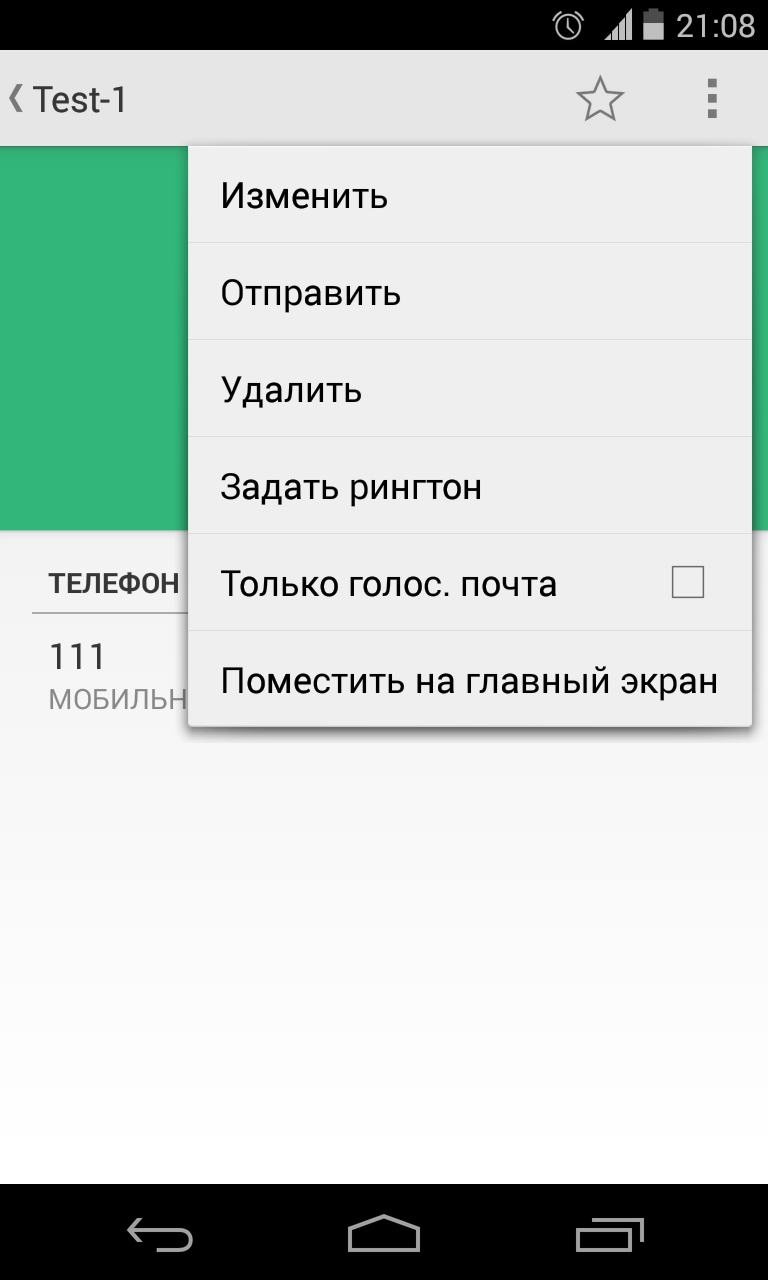
Как отключить или включить виброотклик клавиш?
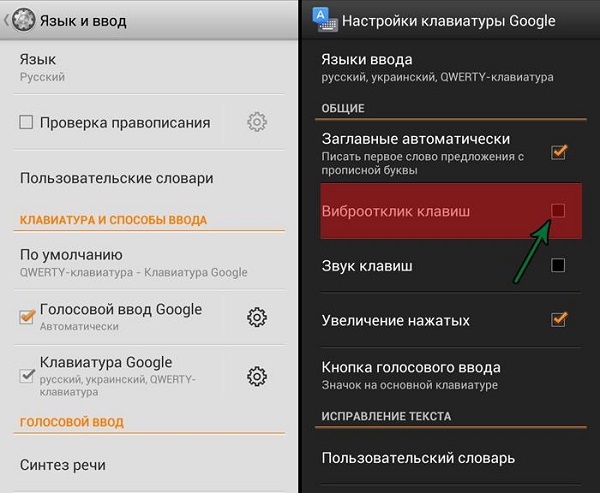
Как установить мелодию на СМС-сообщение или изменить звуки оповещений?
Ознакомьтесь с инструкцией по установке звуков на СМС и ММС
Как узнать, какой процессор на BQ-4072 Strike Mini?
Нужно посмотреть характеристики BQ-4072 Strike Mini (выше указана ссылка). Нам известно, что в данной модификации девайса чипсет — Spreadtrum SC7731, 1.2 ГГц, 4 x Cortex-A7, Mali-400.
Как включить отладку по USB?
.png)
Если нет пункта «Для разработчиков»?
Выполните действия из инструкции как включить режим разработчика
Как включить мобильный Интернет?
.png)
Как изменить или добавить язык ввода на клавиатуре?
Настройки—> Язык и ввод—> Клавиатура Android—> иконка настроек—> Языки ввода (ставит галочку напротив нужных)
Рейтинг: 5 (4333 откликов) Добавлены новые инструкции с needrom, 4PDA и XDA — 26.03.2020Используемые источники:
- https://rusadmin.biz/soveti/kak-sbrosit-telefon-bq-do-zavodskih-nastroek/
- https://www.hardreset.info/ru/devices/bq/bq-bq-6040l-magic/faq/tips-tricks/7-steps-for-configuration-new-android-device/
- http://rulsmart.com/bq-bq-4072-strike-mini-4313/instruction/
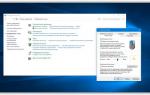 Чем я заменил Magic Keyboard и Magic Mouse
Чем я заменил Magic Keyboard и Magic Mouse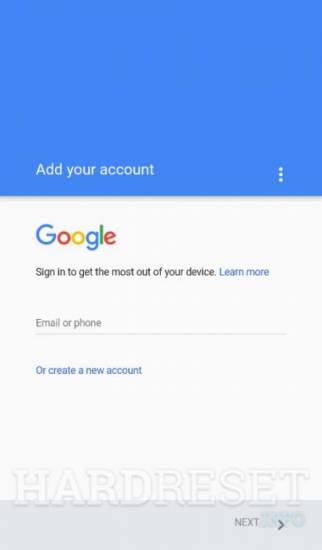
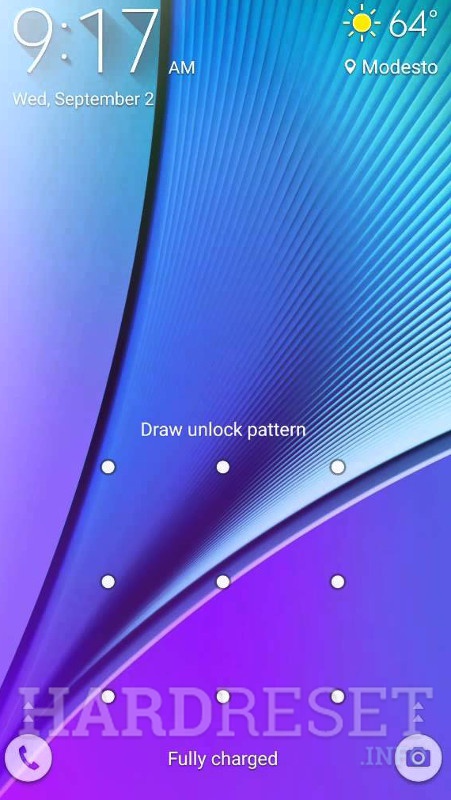
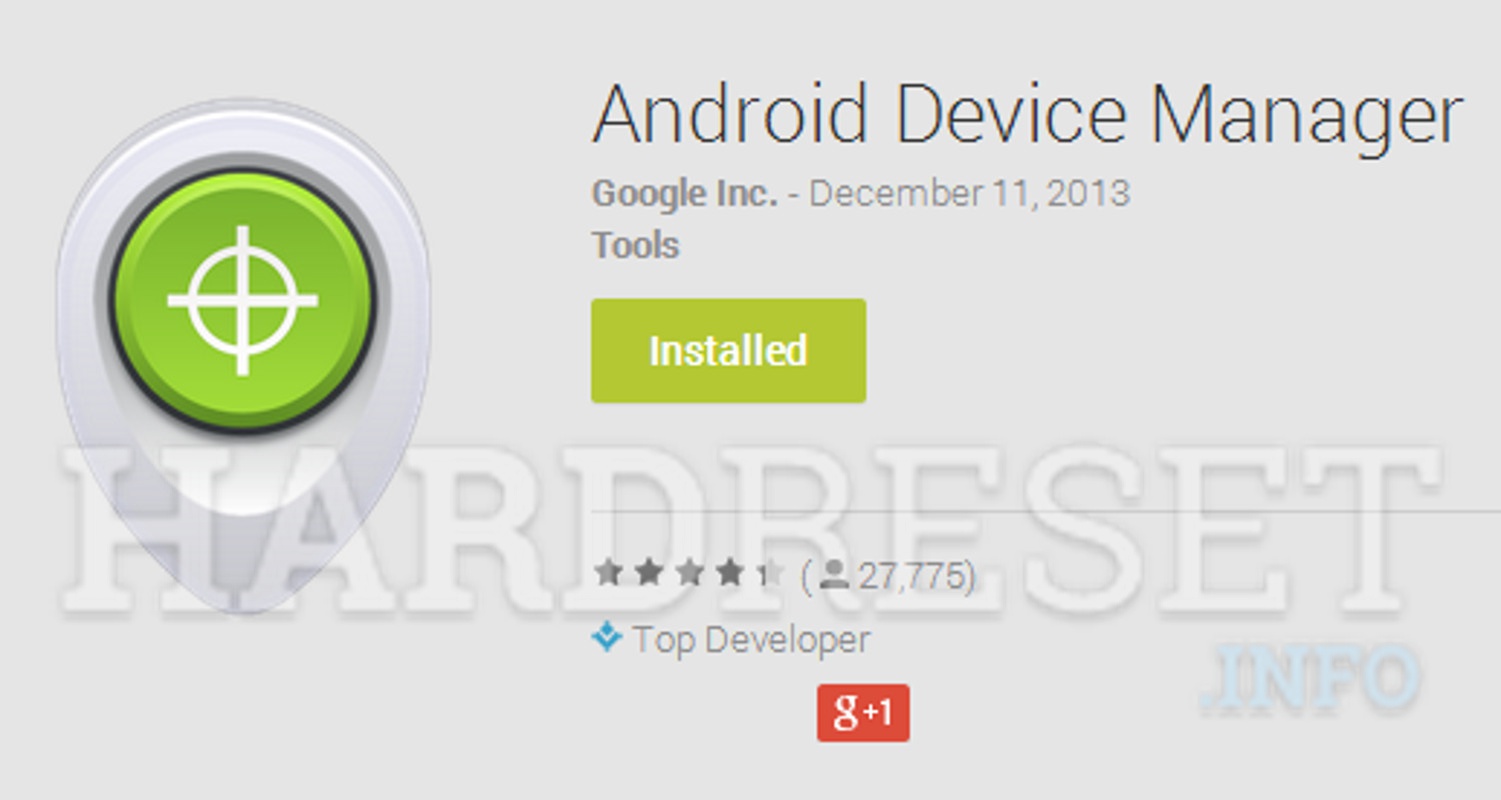
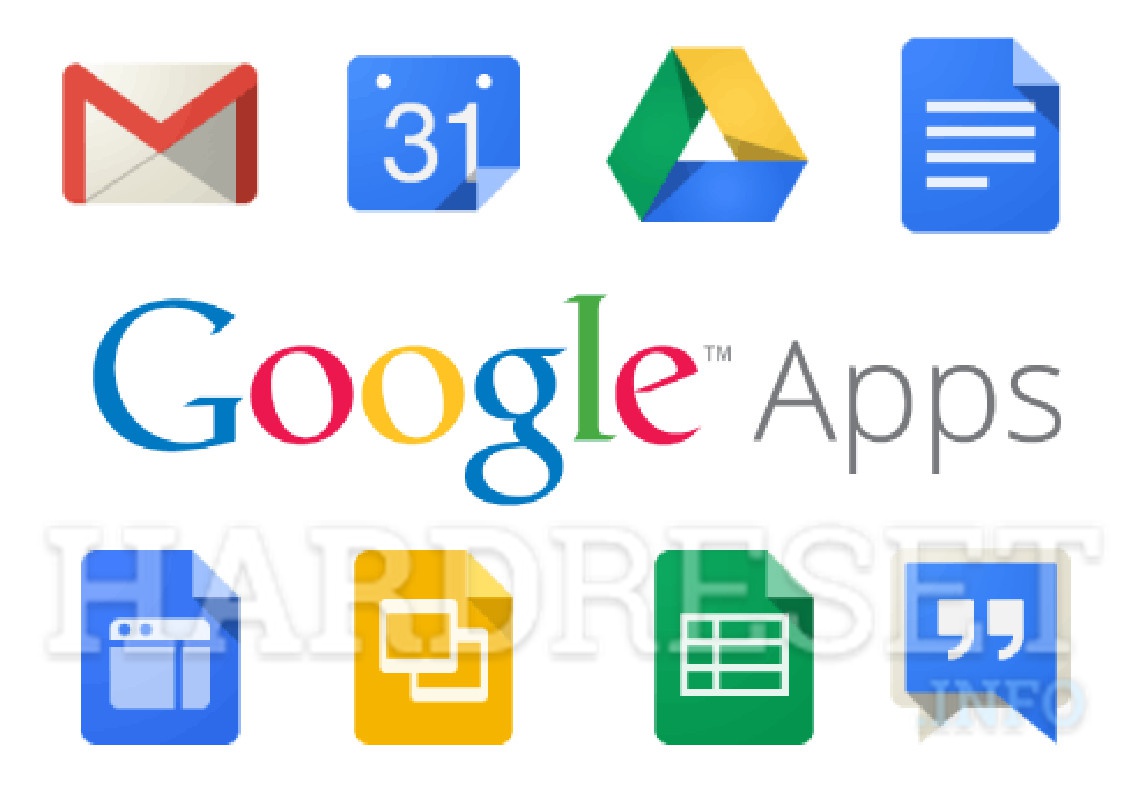
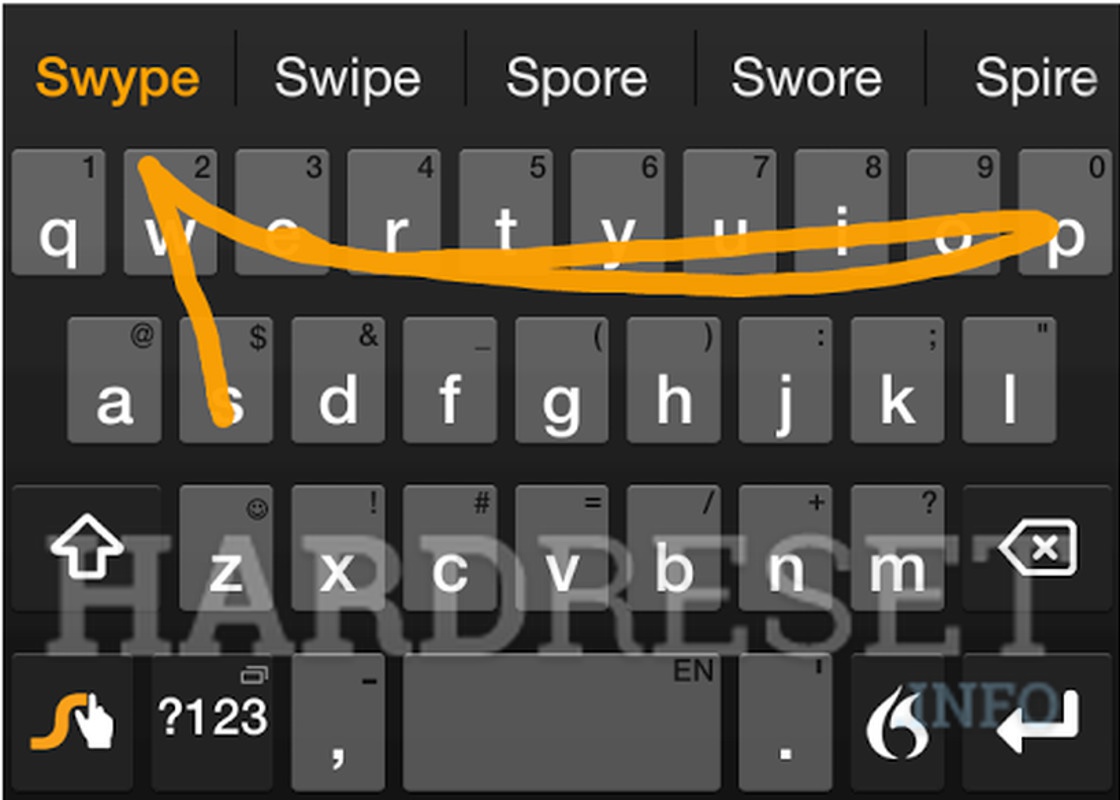
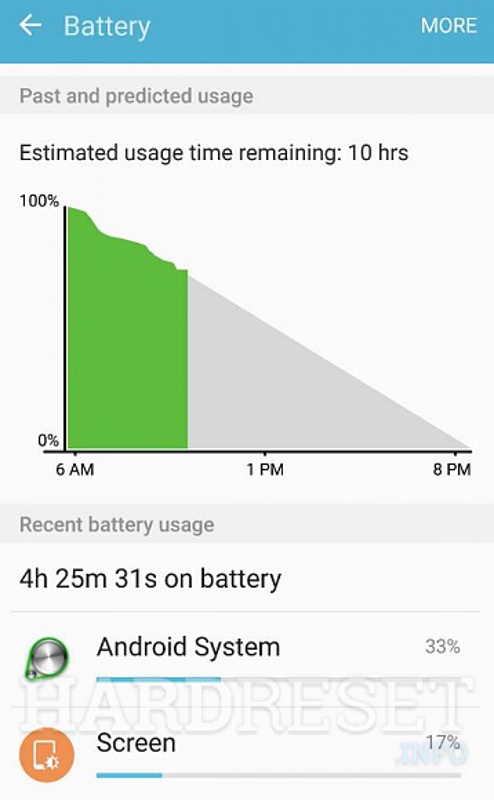


 5 приложений, которые нужно удалить с Android прямо сейчас
5 приложений, которые нужно удалить с Android прямо сейчас Как настроить жесты мыши и трекпада на Mac
Как настроить жесты мыши и трекпада на Mac
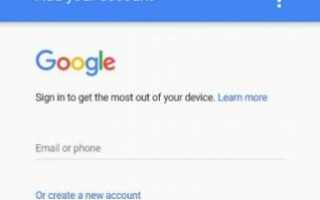

 Отвязываем смартфон от всевидящего ока Google
Отвязываем смартфон от всевидящего ока Google Жесткая блокировка смартфона на Android после сброса настроек
Жесткая блокировка смартфона на Android после сброса настроек Android Pay и Сбербанк: настройка и использование
Android Pay и Сбербанк: настройка и использование